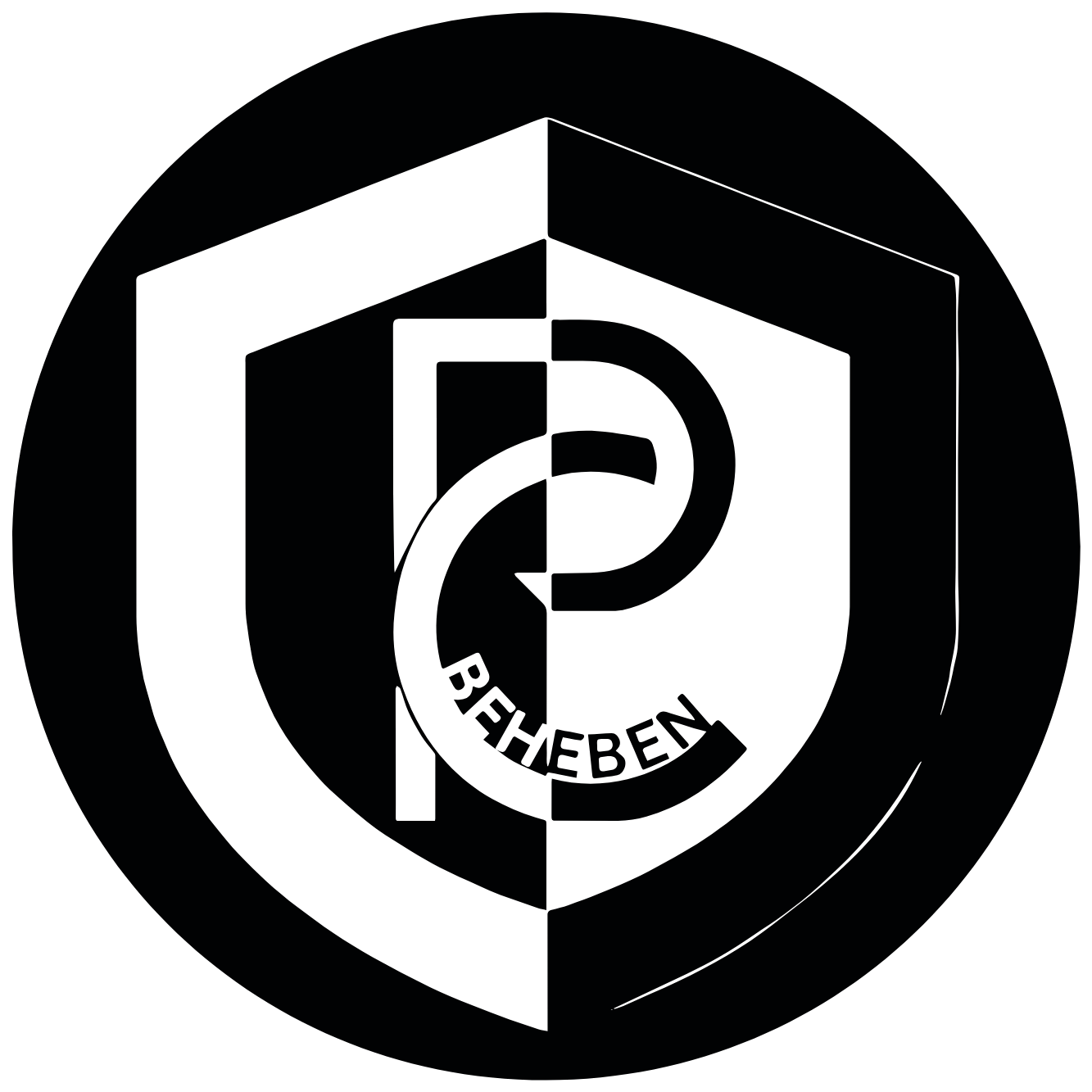In der heutigen, ständig weiterentwickelnden digitalen Welt spielt das Gerät Drucker eine wesentliche Rolle. Es ist hilfreich bei der Arbeit, Studium und anderen unterschiedlich alltäglichen Sachen. Es ist wie das Herzstück der Arbeitswelt.
Viele Druckermarken sind sehr gut und optimal. Eine davon ist der Epson Drucker. Es hat viele Funktionen, besondere Merkmale und eine hohe Druckqualität. Damit gibt es eine große Reihe von Modellen, durch die man das Beste für sich selbst wählen kann. Deswegen ist es eine der schönsten Druckern der technischen Markt.

Haben Sie einen neuen Epson Drucker gekauft? Sie freuen sich auf die hohe Qualität der Fotos und Dokumente, die Sie drucken werden? Aber bevor man das machen kann, muss man eine wichtige Sache schaffen. Die Installation des Epson Druckers. Auf den ersten Blick kann es zu viel erscheinen. Aber keine Sorgen, weil es ganz einfach ist. Es gibt nur einige Schritte, die Sie folgen müssen, um Ihren Epson Drucker richtig gut zu installieren.
Wie kann ich meinen Drucker installieren?
Der Prozess der Installation ist ganz einfach. Wenn Sie es richtig und Schritt-für-Schritt folgen, werden Sie den Epson Drucker problemlos installieren.
Schritt 1: Vorbereitung
Bevor der Installationsprozess beginnt, muss man sicherstellen, dass alle Materialien da sind. Das macht den Prozess schneller und einfacher. Sie sollen diese Sachen haben:
- Natürlich der Drucker
- Ein USB Kabel (wenn nötig)
- Internetverbindung
- Ein Computer mit Windows 10 oder 11
Schritt 2: Der Treiber
Zuerst müssen Sie einen Treiber herunterladen. Das ist wichtig für das problemlose Funktionieren des Druckers. Darfur sollen Sie:
- Öffnen des Web-Browsers am Computer
- Das offizielle Webseite von dem Epson Drucker offnen
- Ihr Druckermodell finden. Dafür haben Sie die Möglichkeit, die Suchliste über “Support” zu nutzen.
- Die Support Seite des Druckers besuchen
- Das richtige Betriebssystem wahlen: Windows 10/11
- Den neuesten Treiber anhand des Download-Links herunterladen.
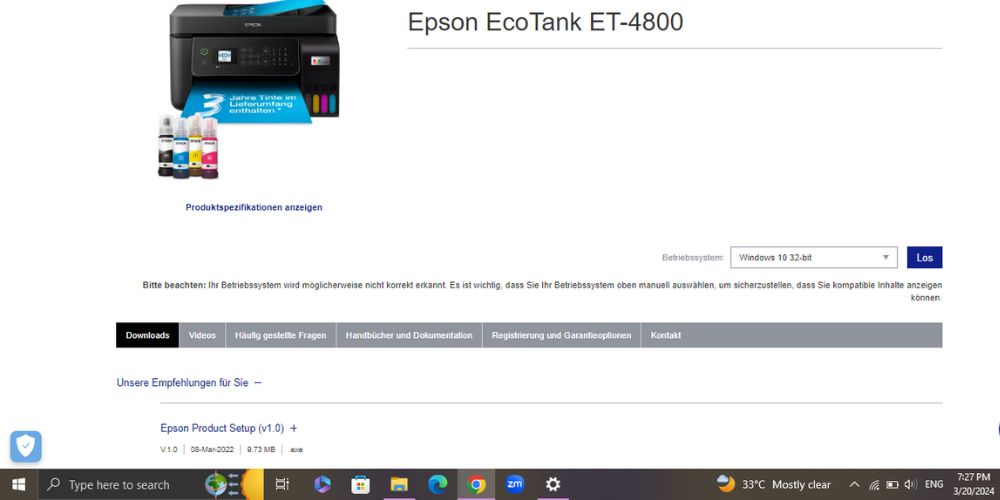
Schritt 3: Installation der Treiber
Jetzt müssen Sie den Treiber auf dem Computer installieren. Darfur müssen Sie:
- Finden Sie, wo der Treiber gespeichert ist.
- Doppelklicken Sie auf diese Treiber, um sie zu installieren.
- Jetzt müssen Sie einfach die Anweisungen auf dem Bildschirm folgen, das heißt auf ‘Weiter’ und ‘Installieren’ klicken, um den Prozess zu beenden.
- Warten Sie, bis es fertig wird.
Schritt 4: Drucker anschließen
Nach der Installation des Treibers, müssen Sie den Drucker anschließen. Es gibt zwei Arten von Drucker: USB Kabel oder Kabellose Drucker. Checken Sie zuerst, welchen Drucker Sie haben. Laut diese Sachen können Sie eine der zwei Optionen folgen:
USB Kabel:
- Verbinden Sie der Computer und der Drucker mit dem USB Kabel
- Drucker einschalten
- Der Computer erkennt den Drucker sofort und installiert auch den gebrauchten Treiber dafür.
Kabellose/ WLAN:
- Zuerst müssen Sie den Drucker einschalten
- Dann sollten Sie überprüfen, ob es mit Ihrer Internetverbindung verbunden ist.
- Danach gehen Sie zur ‘Systemeinstellung’ auf dem Computer und dann zur ‘Druckeinstellung’
- Wählen Sie ‘Drucker hinzufügen’ und dann wählen Sie Ihren Epson Drucker aus der Liste von Geräten.
- Folgen Sie die Hinweise auf dem Bildschirm, um den Drucker richtig zu installieren.
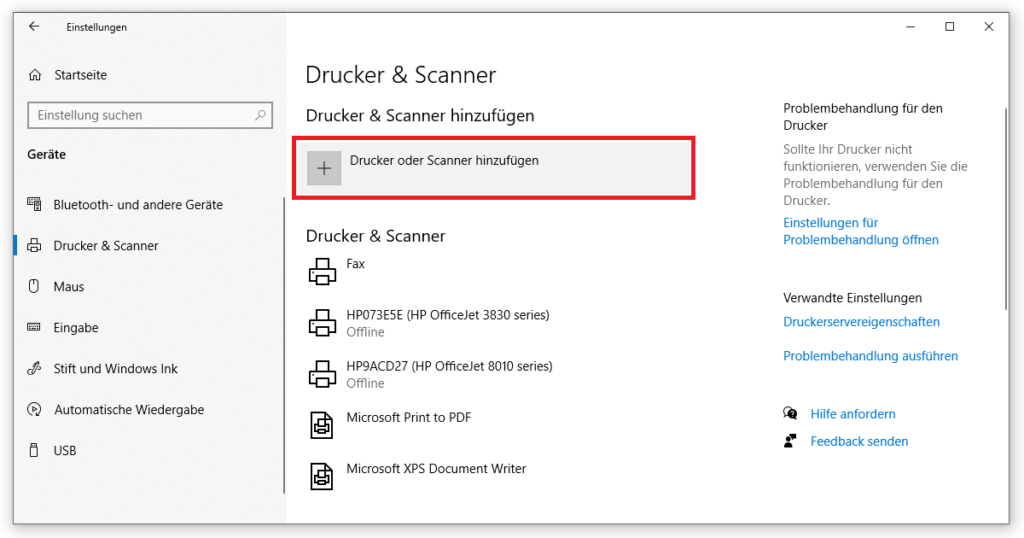
Schritt 5: Testen des Druckers
Jetzt ist der Drucker installiert und mit dem Computer verbunden. Aber es ist immer eine gute Idee ein Test-Druckung zu fahren, damit Sie sichergehen können, dass es richtig funktioniert. Darfur sollen Sie:
- Das Bild oder Dokument, die Sie drucken möchten, auf dem Computer öffnen
- Wählen Sie ‘Datei’>’Drucken’ aus dem Menü
- Wählen Sie ‘Epson Drucker’ aus der Liste von Geräten
- Klicken Sie auf ‘Drucken’
Wenn dieses Dokument richtig gedruckt wird, Gratulation! Sie haben Ihren brandneuer Epson Drucker selbst zu Hause installiert! Jetzt ist diese Epson Drucker bereit, alle Ihre wichtigen Dokumente und Fotos reibungslos zu drucken.
Die Installation eines Epson Druckers ist ein ganz einfacher Prozess. Wenn Sie den Anweisungen richtig folgen, wird es unproblematisch geschafft. Aber wenn Sie irgendwelche Probleme dabei haben, oder irgendwelche Fehler gemacht haben, und professionelle Hilfe brauchen, kontaktieren Sie uns auf ‘diesem Link’. Unsere Techniker sind da, um Ihnen zu helfen!